Collaborare con i colleghi utilizzando Gruppi di Microsoft 365
Nota
A partire da febbraio 2022, il supporto per Gruppi Microsoft 365 (precedentemente noto come Gruppi di Office) e Yammer in Dynamics 365 sarà deprecato. Ciò avrà un impatto sui clienti che utilizzano Gruppi Microsoft 365 e/o Yammer per la collaborazione in Dynamics 365. Consigliamo ai clienti di passare a Microsoft Teams per funzionalità di collaborazione più avanzate. Per informazioni sull'integrazione di Dynamics 365 con Teams, vedi Integrare le app di coinvolgimento dei clienti in Dynamics 365 con Microsoft Teams.
Se hai domande sulla deprecazione, contatta il tuo rappresentante del servizio clienti Microsoft o un partner Microsoft.
I gruppi di Office 365 rappresentano un'area di lavoro condivisa per la posta elettronica, le conversazioni, i file e gli eventi in cui i membri del gruppo possono eseguire operazioni collettivamente.
Puoi utilizzare i gruppi per collaborare con persone della società, anche se non hanno accesso a Customer Engagement (on-premises). Ad esempio, puoi creare un gruppo per il team di vendita e invitare altri utenti di Office 365 a unirsi al gruppo e quindi condividere documenti, conversazioni, note sulle riunioni e informazioni su OneNote correlate ad account o opportunità specifici.
La soluzione dei gruppi funziona con qualsiasi entità, anche quelle personalizzate.
Importante
Questa funzionalità richiede un abbonamento a Office 365 o un abbonamento a un servizio online come SharePoint Online o Exchange Online. Per ulteriori informazioni, vedi Cos'è Office 365 e in che modo è correlato a Dynamics 365 (online)?
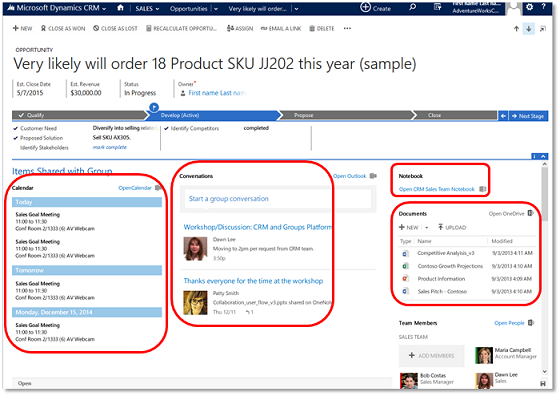
Collabora mediante riunioni, conversazioni, note o documenti.
Nota
Verifica quanto segue per un'introduzione rapida a Gruppi di Office 365:
Prerequisiti
Devi disporre di una sottoscrizione a Office 365 che includa Exchange Online e SharePoint Online.
Prima di iniziare a utilizzare Gruppi di Office 365, la soluzione dei gruppi deve essere distribuita ed abilitata per le entità Customer Engagement. Per ulteriori informazioni, vedi Distribuire Gruppi di Microsoft 365.
Creare o unirsi a un gruppo
Passa al record per cui desideri creare un gruppo. Ad esempio vai a Sales>Account.
Scegli un account.
Sulla barra di spostamento scegli il menu a discesa accanto al nome account, quindi seleziona Gruppi di Microsoft 365.
Nella sezione Ti diamo il benvenuto in Gruppi di Microsoft 365 per Dynamics 365 Customer Engagement (on-premises)!, seleziona Crea gruppo di Microsoft 365 o cerca un gruppo esistente a cui partecipare.
Nota
- A partire da novembre 2019, i gruppi di Office con etichette di riservatezza MIP (Microsoft Purview Information Protection) non possono essere creati da Dynamics 365 (on-premises). Devi creare il gruppo al di fuori di Dynamics 365 (on-premises). Per ulteriori informazioni, consulta Ulteriori informazioni sulla creazione di un nuovo gruppo con etichetta di riservatezza. Una volta completata questa operazione, aggiungi il collegamento da Dynamics 365 (on-premises) unendoti al gruppo.
- Puoi connetterti esclusivamente ai gruppi restituiti nella ricerca di cui si è membri. Passa il mouse sui risultati di ricerca per visualizzarne lo stato.
- Quando aggiungi i membri del team a un progetto, questi verranno aggiunti automaticamente al gruppo associato.
- Puoi associare i gruppi esistenti ai record Customer Engagement. Non devi creare un nuovo gruppo per creare un'associazione.
- Quando elimini un gruppo, riceverai una notifica nella pagina Introduzione a Gruppi di Microsoft 365 per Dynamics 365 Customer Engagement (on-premises) in modo da poter eseguire l'azione appropriata.
Partecipa a una riunione
Le riunioni di gruppo consentono a tutti i membri di coordinare le proprie pianificazioni. Tutti gli utenti del gruppo vedono automaticamente gli inviti alla riunione e altri eventi.
- Selezionare il titolo della riunione per visualizzare i dettagli della riunione.
Avvia una conversazione
Creare una conversazione di gruppo è un modo per comunicare con i membri del gruppo. Nella sezione delle conversazioni viene visualizzato ogni messaggio, in cui puoi leggere, rispondere e creare nuove conversazioni.
Per avviare una nuova conversione, nella casella Avvia una conversione di gruppo, digita il messaggio.
Nella sezione Conversazioni scegli una conversione da leggere e rispondi.
Aggiungi note
Condividi le note con tutti gli utenti del gruppo utilizzando il blocco appunti condiviso di OneNote. OneNote consente a più utenti di scrivere nello stesso blocco appunti, sulla stessa pagina, contemporaneamente, e tutte le modifiche vengono unite automaticamente.
- Nella sezione Blocco per appunti scegli il blocco per appunti di gruppo. Quando viene visualizzato OneNote, aggiungi le note.
Condividi documenti
Quando crei o carichi un file nella pagina OneDrive for Business del gruppo, viene condiviso a tutti i membri del gruppo. In caso di aggiunta di membri al gruppo, essi ottengono automaticamente accesso condiviso ai file. Per impostazione predefinita, solo i membri del gruppo hanno accesso ai file per la visualizzazione e la modifica. Quando crei un gruppo in Dynamics 365 for Customer Engagement viene impostato su privato, pertanto solo i membri del gruppo possono visualizzare le informazioni sul gruppo inclusi i file, le conversazioni, oppure il gruppo stesso.
Per visualizzare l'ultimo elenco di documenti, aggiorna l'elenco selezionando l'icona di aggiornamento.
Per caricare o gestire tutti i documenti in OneDrive for Business, seleziona Apri OneDrive.
Utilizzare i connettori di Microsoft 365 per i gruppi
Utilizza i connettori di Office 365 per i gruppi per collegare i gruppi di Office 365 nuovi o esistenti con Customer Engagement (on-premises) in modo che al gruppo vengano comunicati i nuovi impegni quanto vengono pubblicati.
Per configurarli, vedi Distribuire Gruppi di Microsoft 365.
